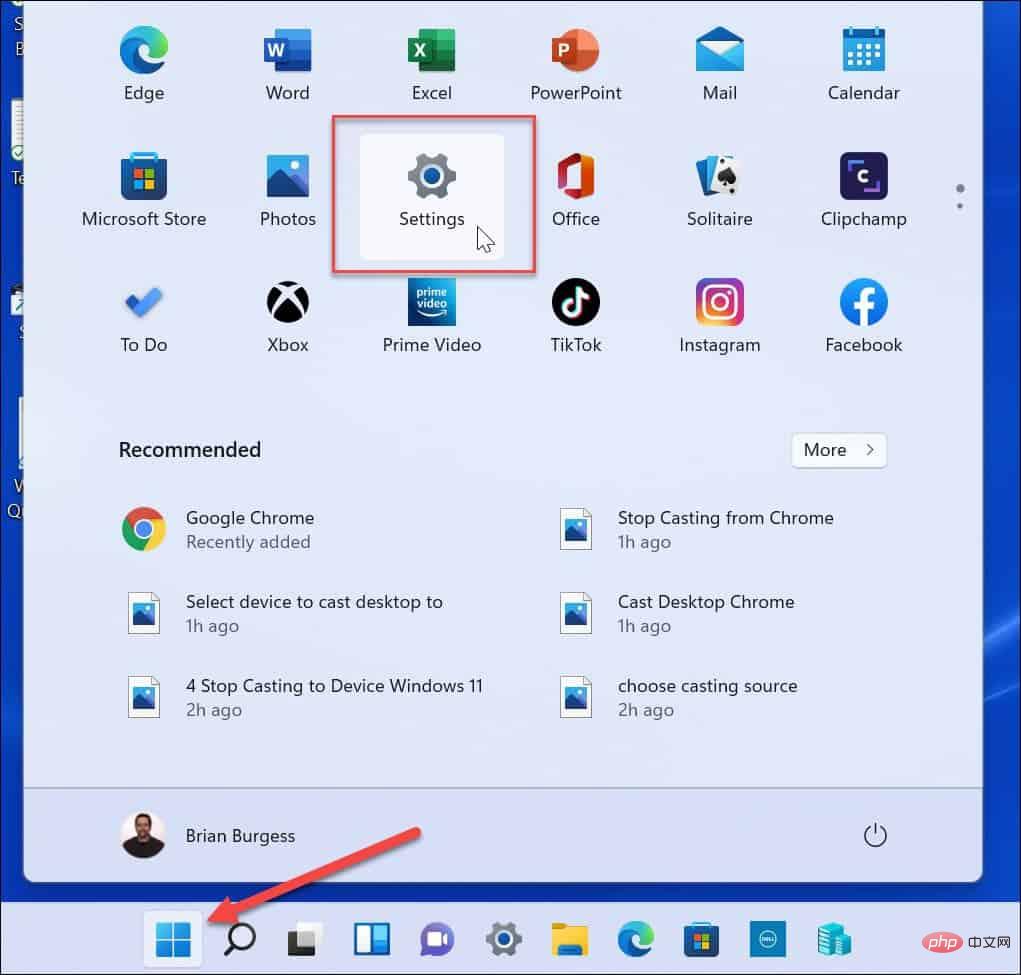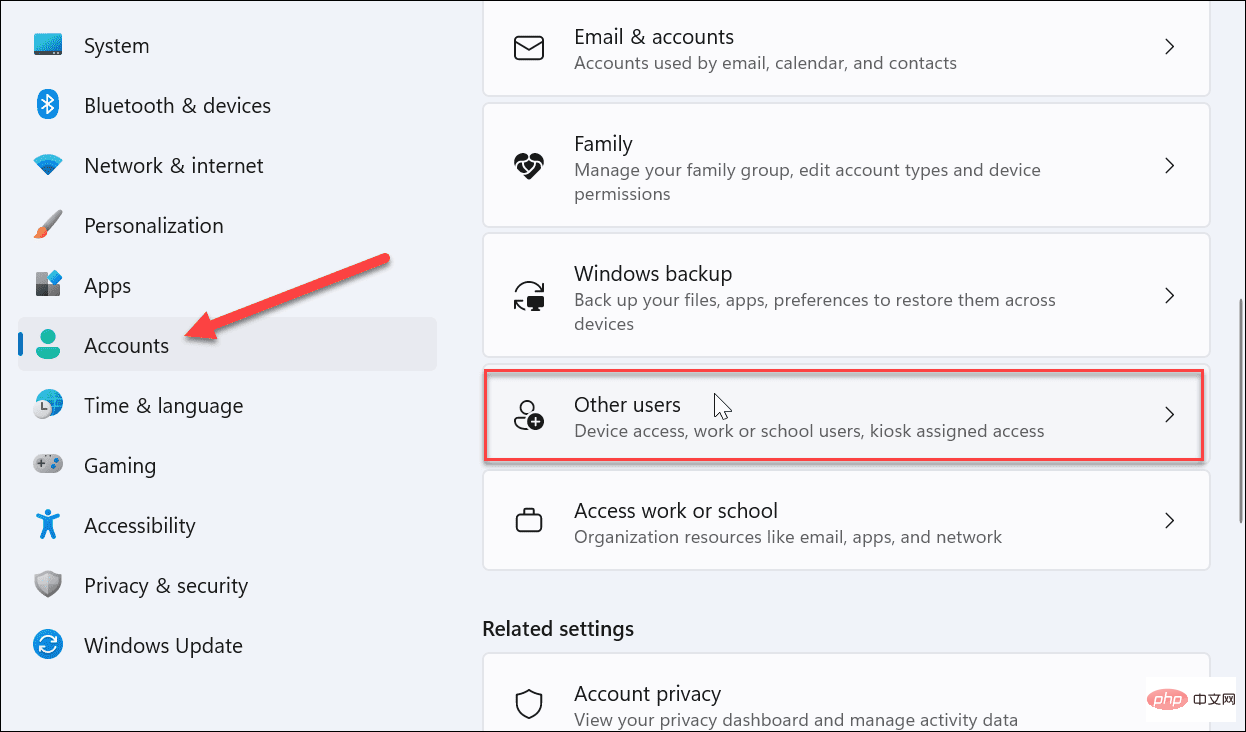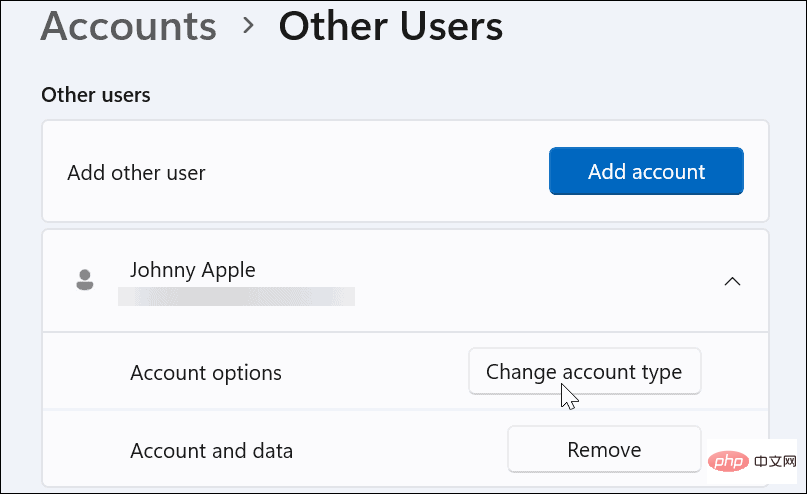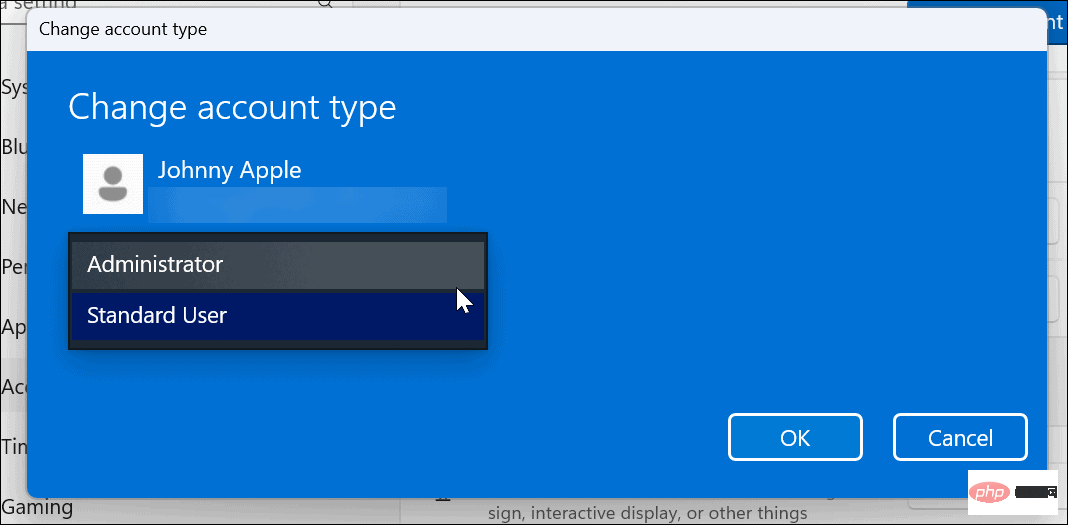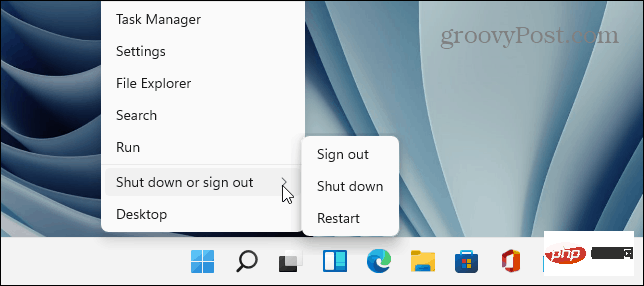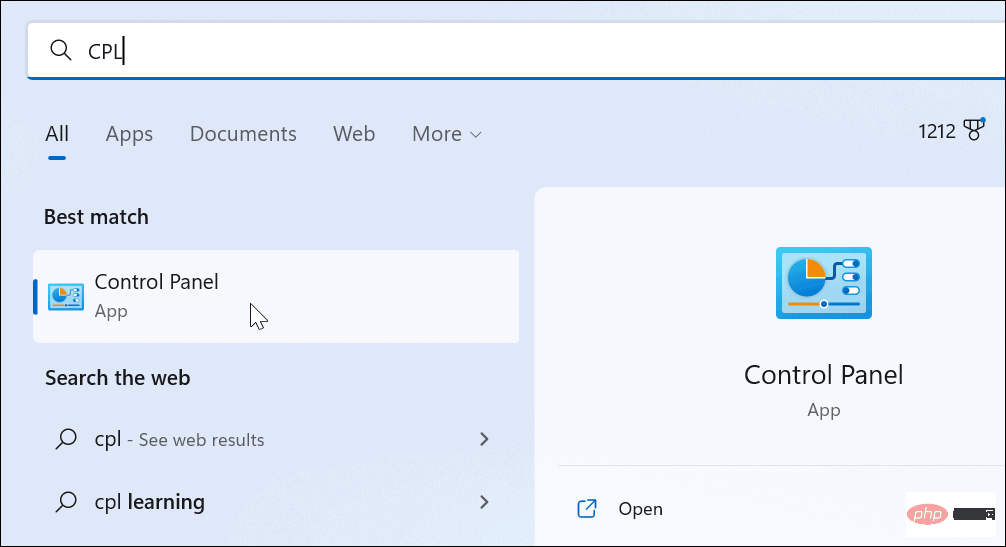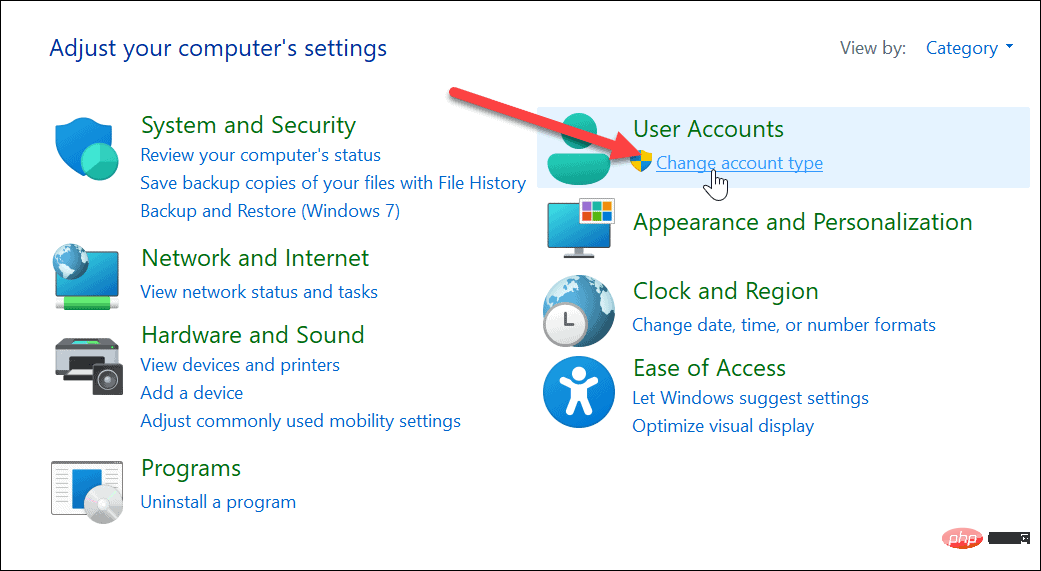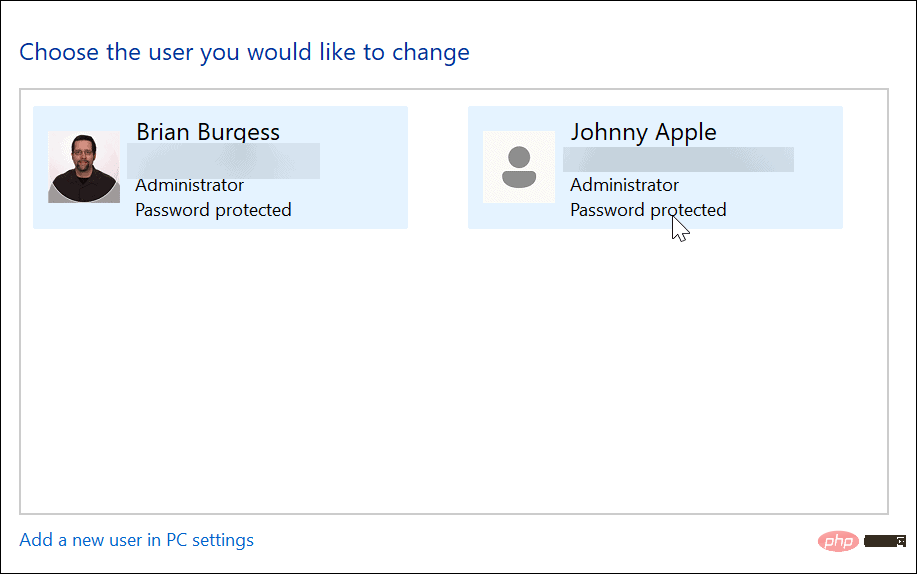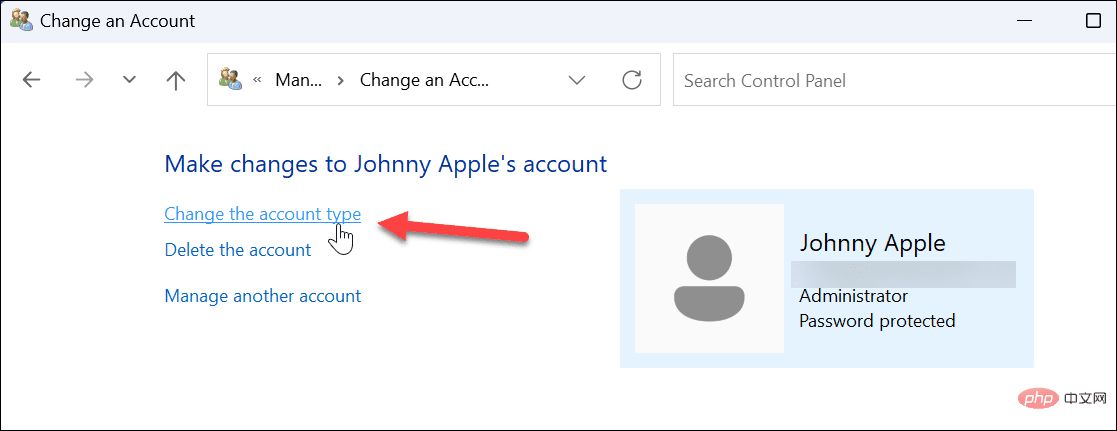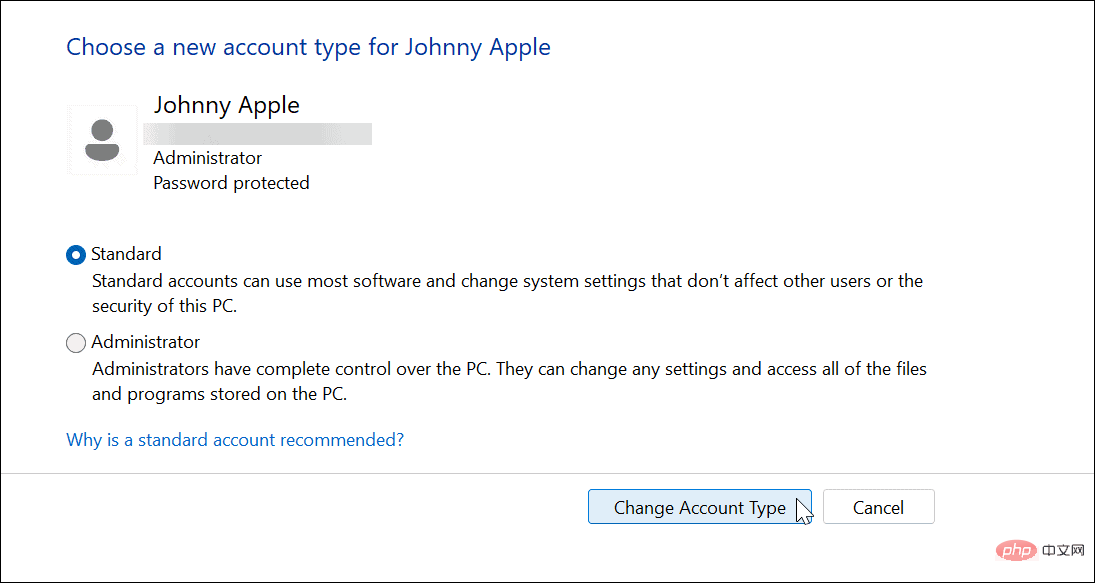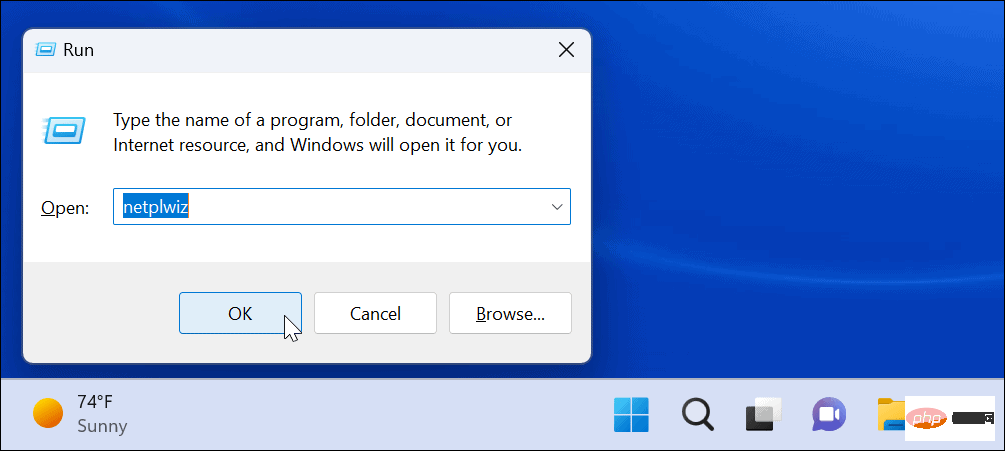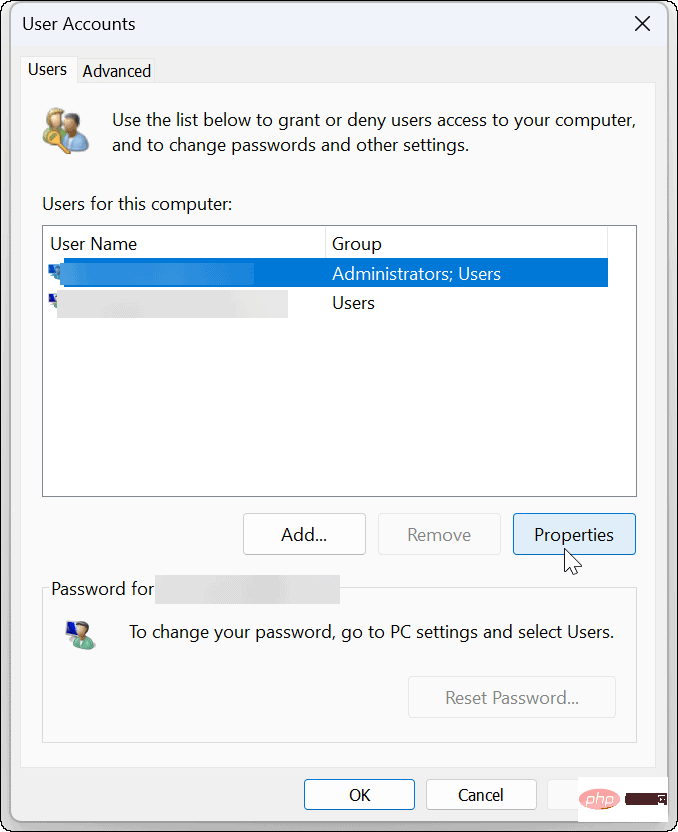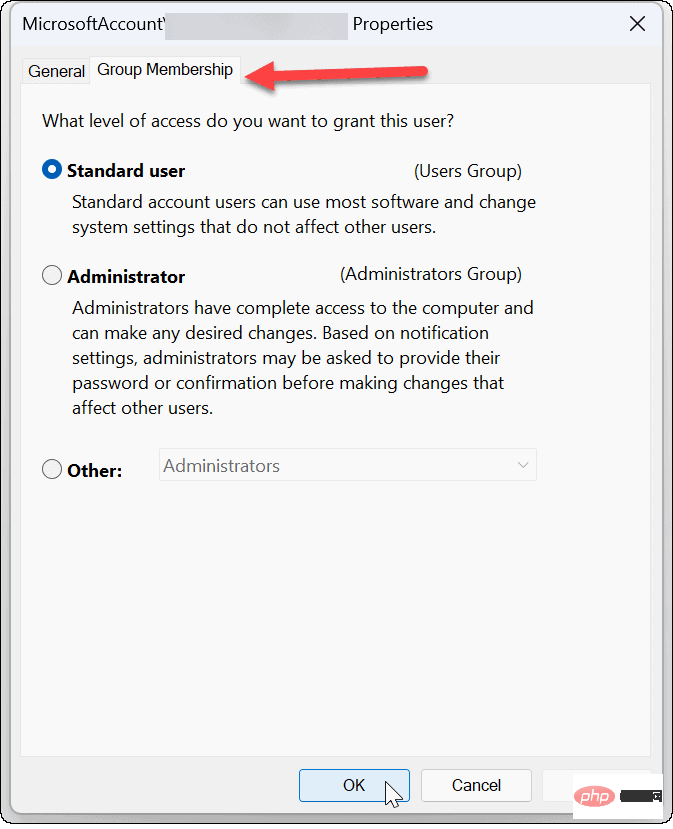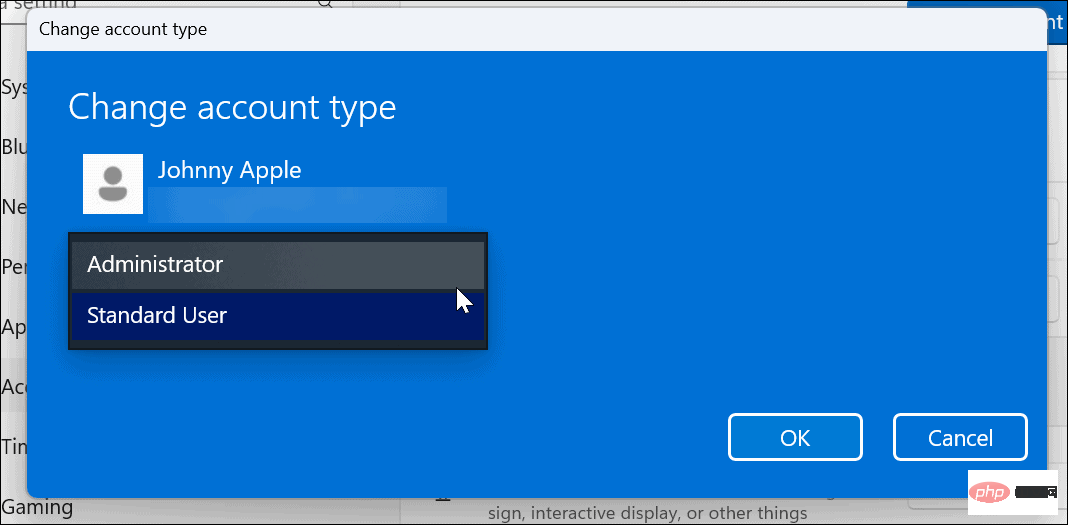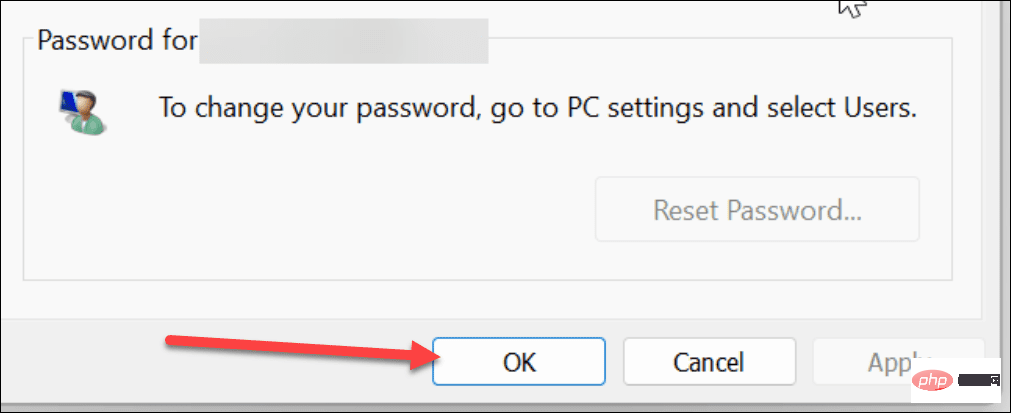如何在 Windows 11 上更改帐户类型
如何在 Windows 11 上更改帐户类型
更改 Windows 11 上的帐户类型可让您管理其权限并使用户更容易自己处理某些事情。
在 Windows 11 上更改帐户类型:
- 打开 开始菜单并选择 设置。

- 在 “设置”中,选择“帐户” > “其他用户” 。

- 在其他用户部分下,找到要更新的帐户并选择更改帐户类型 按钮。

- 在Account type部分下,从下拉列表中选择Standard或Administrator选项,然后单击OK。

- 更改帐户类型后,重新启动 PC,然后使用新帐户类型重新登录。

如何在控制面板中更改帐户类型
如果您更喜欢使用控制面板来更改 Windows 11 上的帐户类型,至少现在可以。该过程很简单,但确实涉及更多步骤。
通过控制面板更改 Windows 11 用户帐户类型:
- 打开开始菜单。
- 在开始中,搜索CPL并从顶部 选择控制面板。

- 在主控制面板屏幕中,单击用户帐户选项下的更改帐户类型链接。

- 单击要更改类型的帐户。

- 单击右侧的更改帐户类型链接。

- 选择您要使用的帐户类型,然后单击更改帐户类型按钮。

该帐户将按照您的选择进行设置。例如,我们将其从管理员设置为标准用户帐户。
在 Windows 11 上更改帐户类型(替代方法)
您还可以使用控制面板中的替代方法来更改用户的帐户类型。这很简单,但你需要知道该怎么做。
要在 Windows 上使用另一种更改用户帐户类型的方法:
- 按Windows 键 R打开“运行” 对话框。
- 在打开的字段中输入netplwiz并单击OK。

- 选择要更改类型的帐户,然后单击“属性 ”按钮。

- 确保“组成员身份”选项卡已打开。

- 接下来,选择您要授予访问权限的帐户,然后单击OK。

- 再次单击“确定”按钮以关闭“用户帐户 ”屏幕。

以上是如何在 Windows 11 上更改帐户类型的详细内容。更多信息请关注PHP中文网其他相关文章!

热AI工具

Undresser.AI Undress
人工智能驱动的应用程序,用于创建逼真的裸体照片

AI Clothes Remover
用于从照片中去除衣服的在线人工智能工具。

Undress AI Tool
免费脱衣服图片

Clothoff.io
AI脱衣机

Video Face Swap
使用我们完全免费的人工智能换脸工具轻松在任何视频中换脸!

热门文章

热工具

记事本++7.3.1
好用且免费的代码编辑器

SublimeText3汉化版
中文版,非常好用

禅工作室 13.0.1
功能强大的PHP集成开发环境

Dreamweaver CS6
视觉化网页开发工具

SublimeText3 Mac版
神级代码编辑软件(SublimeText3)
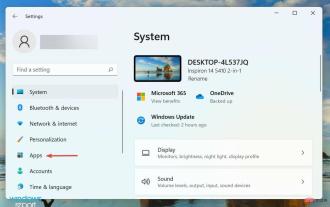 如何在 Windows 11 中取消文件类型关联?
Apr 26, 2023 pm 11:55 PM
如何在 Windows 11 中取消文件类型关联?
Apr 26, 2023 pm 11:55 PM
文件关联基本上是特定文件格式与配置为打开它的应用程序之间的关系。但是,如果想要另一个应用程序从现在开始打开文件怎么办?在这种情况下,您必须在Windows11中删除文件关联。比如说,当您打开.jpg文件时,它很可能是在“照片”应用中打开的。同样,一个.txt文件将在记事本中打开。这就是文件关联,一种配置为使用某个程序打开的特定文件类型。但有时您会安装更适合特定文件类型的新程序。也许,您安装了一个照片编辑器并想用它打开所有.jpg或.png文件进行编辑。在当前系统设置下,这些格式将使用默认文件关联
 Outlook邮件丢失从控制面板在Windows 11
Feb 29, 2024 pm 03:16 PM
Outlook邮件丢失从控制面板在Windows 11
Feb 29, 2024 pm 03:16 PM
Windows11的控制面板中是否缺少Outlook邮件图标?这一意外情况在一些依赖OutlookMail满足通信需求的个人中引起了困惑和担忧。为什么我的Outlook电子邮件没有显示在控制面板中?控制面板中没有Outlook邮件图标可能有几个可能的原因:Outlook未正确安装。从MicrosoftStore安装Office应用程序不会将邮件小程序添加到控制面板。mlcfg32.cpl文件在控制面板中的位置丢失。注册表中的mlcfg32.cpl文件路径不正确。操作系统当前未配置为运行此应用程序
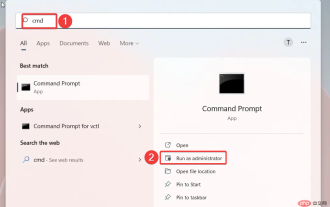 系统设置.exe错误:它是什么以及如何修复它
Apr 30, 2023 am 09:52 AM
系统设置.exe错误:它是什么以及如何修复它
Apr 30, 2023 am 09:52 AM
系统设置.exe是一个可执行文件,包含不可读形式的机器代码。此文件作为后台服务在Windows电脑上运行,以确保Windows应用正常运行。什么是系统设置.exe错误?当发生SystemSettings.exe运行时错误时,屏幕上会出现系统错误提示,并显示一条消息:系统在此应用程序中检测到基于堆栈的缓冲区溢出。此溢出可能会允许恶意用户控制此应用程序。除此之外,我们的一些读者还遇到了未知软件异常错误0x40000015。当进程需要可执行文件运行但无法启动EXE时,主要会发生错误。什么原因导致
 7种方法来修复无法枚举容器中的对象
May 12, 2023 pm 01:43 PM
7种方法来修复无法枚举容器中的对象
May 12, 2023 pm 01:43 PM
在尝试更改文件或文件夹的权限时,您可能经常会遇到错误-无法枚举容器中的对象访问被拒绝。虽然作为管理员,您可以更改访问权限,但有时即使是管理员也可能会遇到相同的错误消息。这是一个常见错误,通常由不同论坛上的用户提出。在这种情况下,当Windows10/11上的访问被拒绝时,即使是管理员也无法更改特定用户或其他用户组的权限。此外,许多用户还在Azure文件共享期间遇到无法枚举对象的问题,这显然可以通过分配适当的RBAC角色(存储文件数据SMB共享提升的参与者角色)来解决。在这篇文章中,我们
 NET HELPMSG 3774:如何通过5步骤修复此错误
May 17, 2023 pm 09:27 PM
NET HELPMSG 3774:如何通过5步骤修复此错误
May 17, 2023 pm 09:27 PM
我们的许多读者在尝试通过命令提示符创建新用户帐户时遇到了错误代码NETHELPMSG3774。该错误指出用户已成功创建,但无法添加到USERS本地组。为什么我会收到NETHELPMSG3774错误代码?如果您在尝试在WindowsPC上创建用户帐户时收到错误代码NETHELPMSG3774,则可能是导致以下一个或多个原因的原因。未完成的Windows安装–如果Windows未正确安装,或者安装过程已中断,则在用户帐户创建过程中可能会出现NETHELPMSG3774错误。损坏的用户配置文件–如果当
 将 Windows 11 控制面板更改为经典视图的 3 种简单方法
Apr 19, 2023 pm 11:34 PM
将 Windows 11 控制面板更改为经典视图的 3 种简单方法
Apr 19, 2023 pm 11:34 PM
随着Windows11的推出,微软一直在慢慢地降低一些控制面板功能的优先级,并将它们转移到设置应用程序中。虽然控制面板仍然与其一些基本功能相关,但完全切换到设置应用程序是不可避免的。但是,许多用户不习惯Windows11中更改的界面,并且更喜欢以前的方式。例如,以经典视图打开Windows11控制面板。所以,在你还在适应Windows11界面的同时,这篇文章将指导你如何在Windows11中更改为经典控制面板。Windows11控制面板中有哪些新增功能?以下是您必须知道的
 如何在 Windows 11 上启用管理员帐户
Apr 15, 2023 pm 07:46 PM
如何在 Windows 11 上启用管理员帐户
Apr 15, 2023 pm 07:46 PM
如何使用PowerShell在Windows11上启用或禁用管理员帐户在Windows11上启用管理员帐户的最快方法之一是使用PowerShell。您还可以使用较新的Windows终端,或者,如果您愿意,也可以使用较旧的命令提示符(cmd)工具。您需要确保从已经具有管理员权限的用户帐户运行这些命令。如果您使用的是标准用户帐户,则需要切换到另一个用户帐户才能运行此工具。要在Windows11上使用PowerShell启用管理员帐户:通过单击开始按钮或按Windows键打开
![Thrustmaster控制面板无法正常工作或显示[修复]](https://img.php.cn/upload/article/000/887/227/170831073283375.jpg?x-oss-process=image/resize,m_fill,h_207,w_330) Thrustmaster控制面板无法正常工作或显示[修复]
Feb 19, 2024 am 10:45 AM
Thrustmaster控制面板无法正常工作或显示[修复]
Feb 19, 2024 am 10:45 AM
Thrustmaster是一家专门生产游戏轮和其他游戏配件的公司,其车轮产品在游戏界备受欢迎。使用Thrustmaster控制面板可以安装和调整Thrustmaster轮的设置。如果遇到控制面板无法工作或无法显示的问题,可能会影响游戏体验。因此,当出现这种情况时,需要检查连接是否正常,确保软件驱动程序已正确安装并更新至最新版本。另外,也可以尝试重新启动设备或者重新连接设备,以解决可能的故障。在遇到问题时,可以参考Thrustmaster的官方网站或联系客服获取进一步帮助。如何访问Thrustma